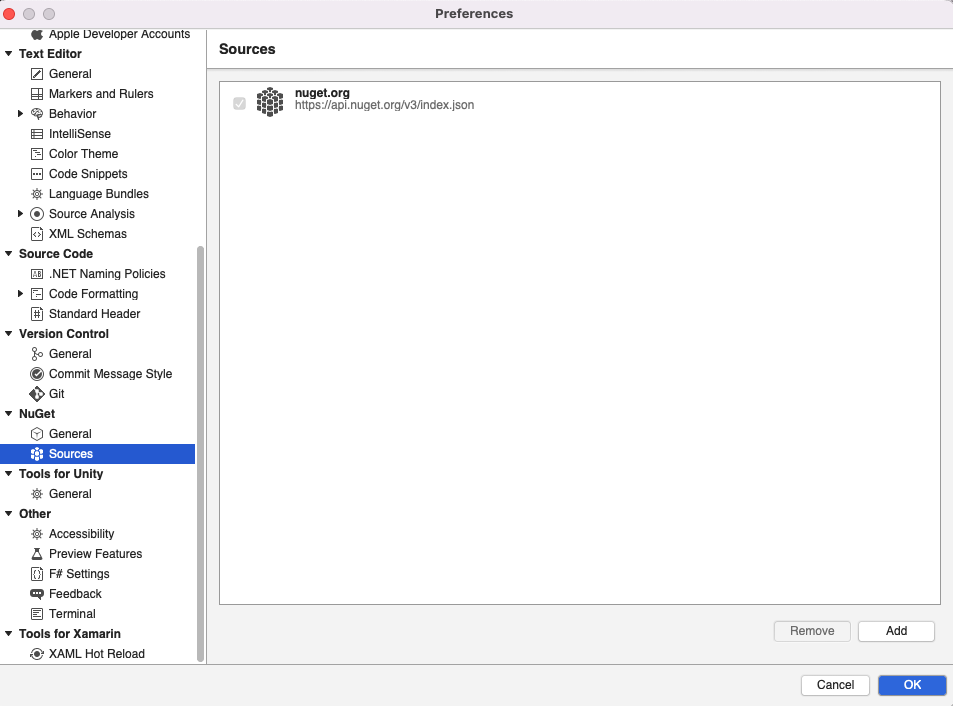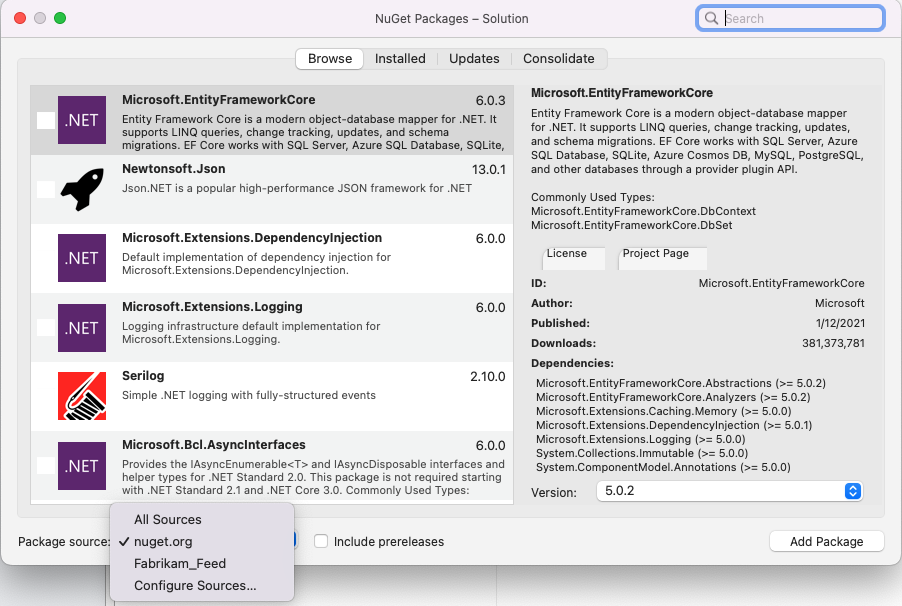Instalar pacotes NuGet com o Visual Studio
Azure DevOps Services | Azure DevOps Server 2022 - Azure DevOps Server 2019
Usando o Azure Artifacts e o Visual Studio, você pode configurar sua máquina de desenvolvimento para acessar e instalar pacotes de seus feeds e registros públicos, como NuGet.org.
Obter URL de origem
Para configurar o Visual Studio para acessar seu feed como uma fonte de pacote, primeiro devemos obter a URL de origem:
Inicie sessão no seu servidor Azure DevOps e, em seguida, aceda ao seu projeto.
Selecione Artefactos, selecione o feed no menu pendente e, em seguida, selecione Ligar ao Feed.
Selecione NuGet no painel esquerdo e copie o valor da URL de origem do pacote.
Inicie sessão no seu servidor Azure DevOps e, em seguida, aceda ao seu projeto.
Selecione Artefactos, selecione o feed no menu pendente e, em seguida, selecione Ligar ao Feed.
Selecione Visual Studio no painel esquerdo e copie sua URL de origem .
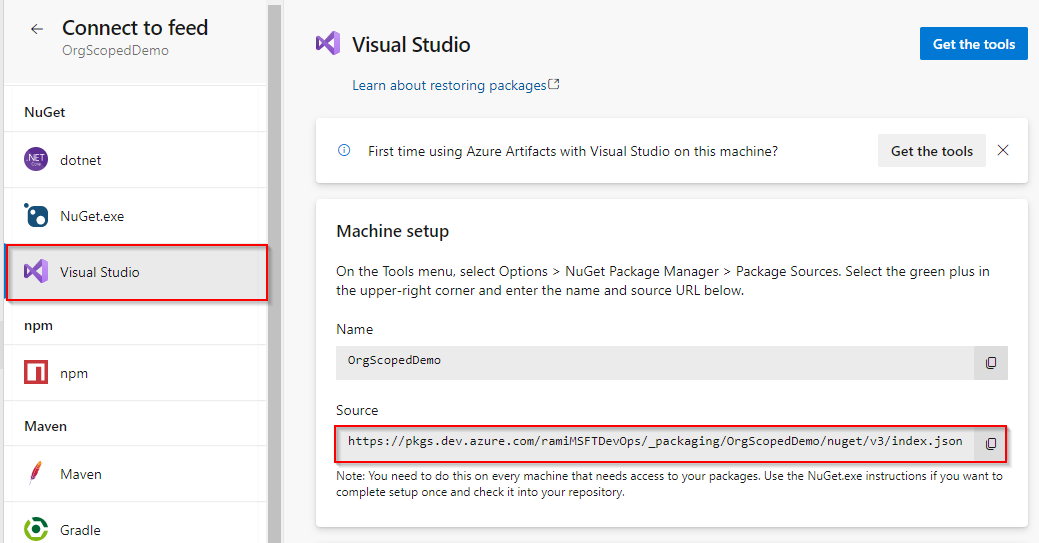
Configurar o Visual Studio
Abra o Visual Studio e selecione Opções de ferramentas>.
Selecione Gerenciador de Pacotes NuGet e, em seguida, selecione Fontes de Pacote.
Introduza o Nome do feed e o URL de origem que copiou no passo anterior e, em seguida, selecione o sinal verde (+) para adicionar uma nova origem de pacote.
Se você ativou fontes upstream em seu feed, desmarque a caixa de seleção nuget.org .
Selecione OK quando terminar.
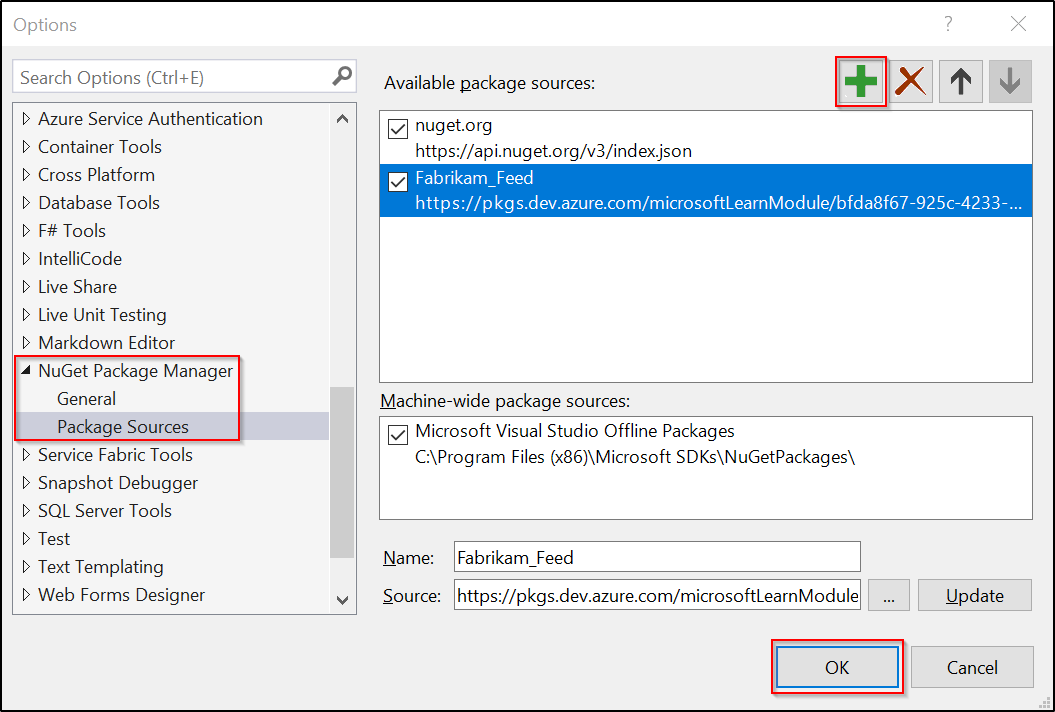
Instalar pacotes a partir do seu feed
Agora que você configurou o Visual Studio e adicionou uma nova fonte de pacote apontando para seu feed, agora você pode pesquisar e instalar pacotes diretamente do gerenciador de pacotes do Visual Studio.
Abra o Visual Studio e, em seguida, clique com o botão direito do mouse em seu projeto no Gerenciador de Soluções e selecione Gerenciar Pacotes NuGet....
Selecione Procurar e, em seguida, selecione seu feed no menu suspenso Origem do pacote.

Use a barra de pesquisa para encontrar pacotes no seu feed.
Nota
Se você ativou fontes upstream, todos os pacotes que não foram salvos no feed (usando-os pelo menos uma vez) não aparecerão no resultado da pesquisa.
Instalar pacotes a partir do NuGet.org
Navegue até NuGet.org e procure o pacote que deseja instalar.
Selecione Gerenciador de Pacotes e copie o comando Install-Package .
Abra o Visual Studio e selecione >>Console do Gerenciador de Pacotes para abrir o console do gerenciador de pacotes.
Cole o comando install no Console do Gerenciador de Pacotes e pressione Enter.